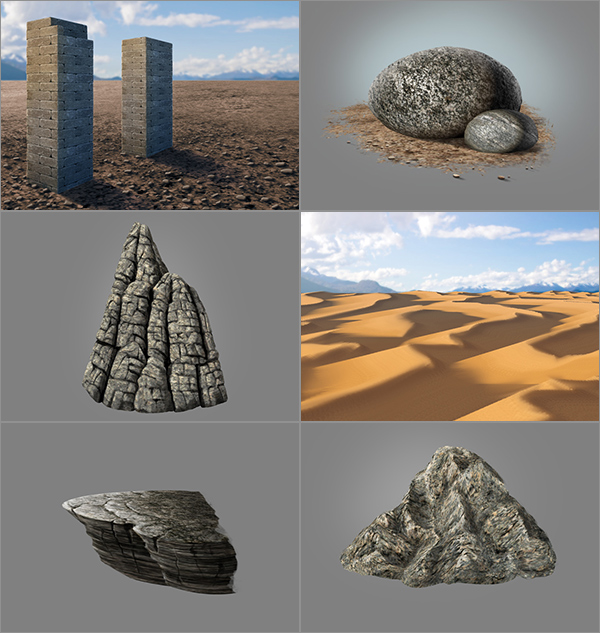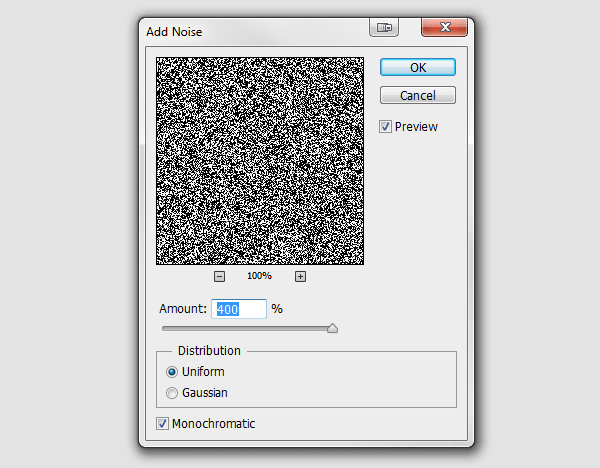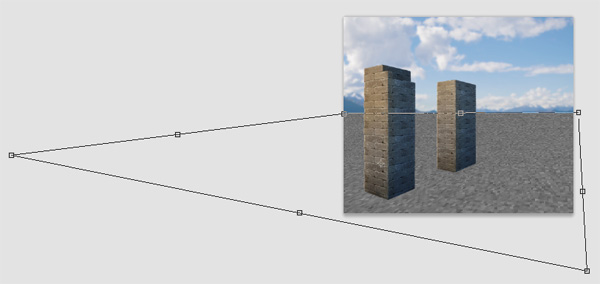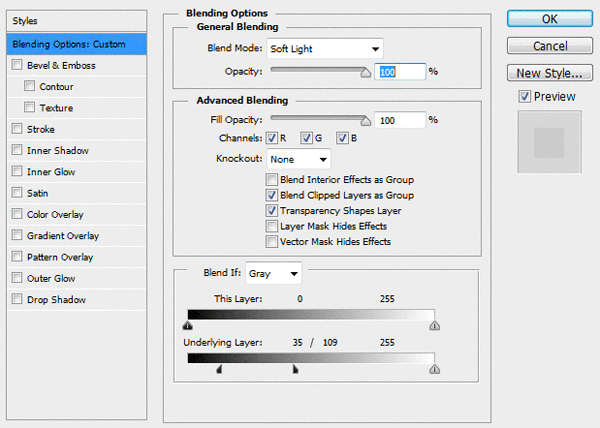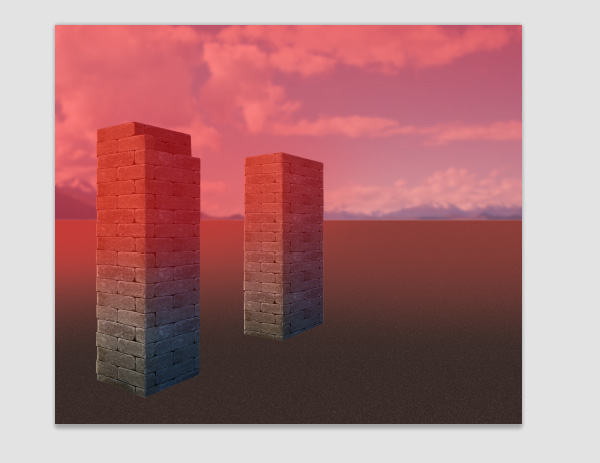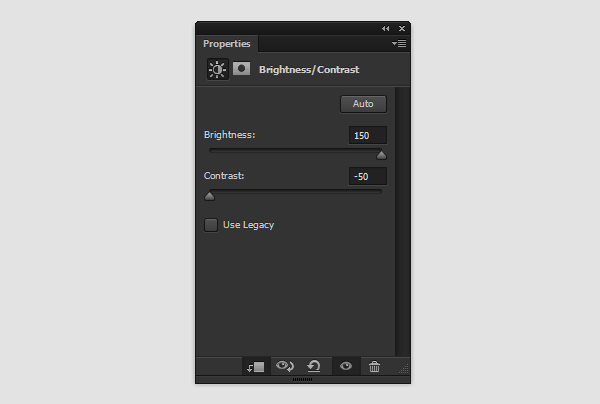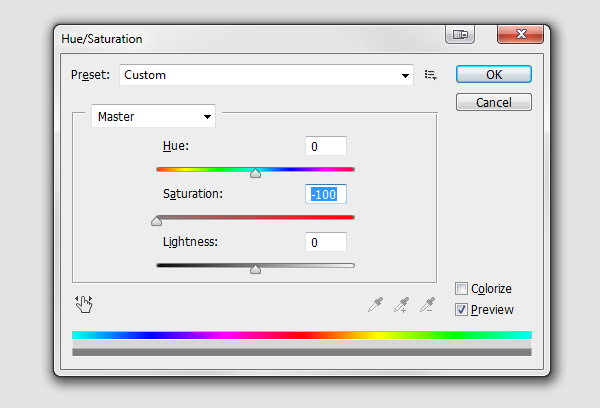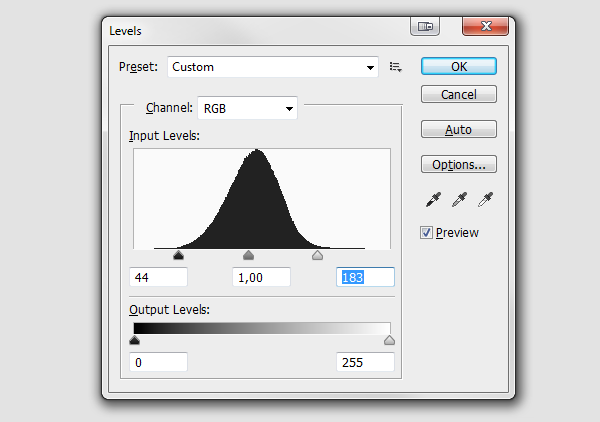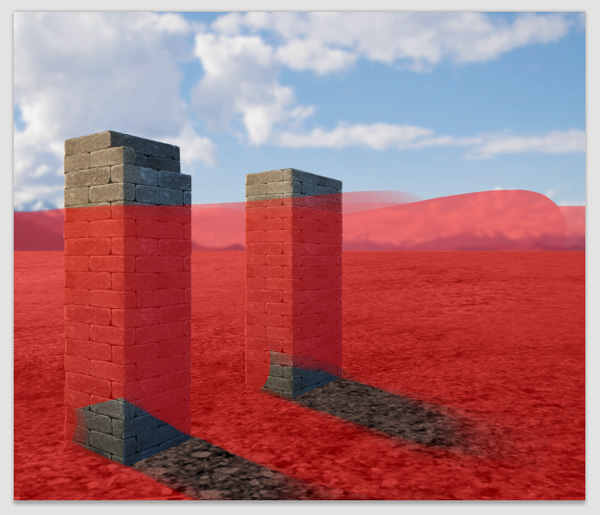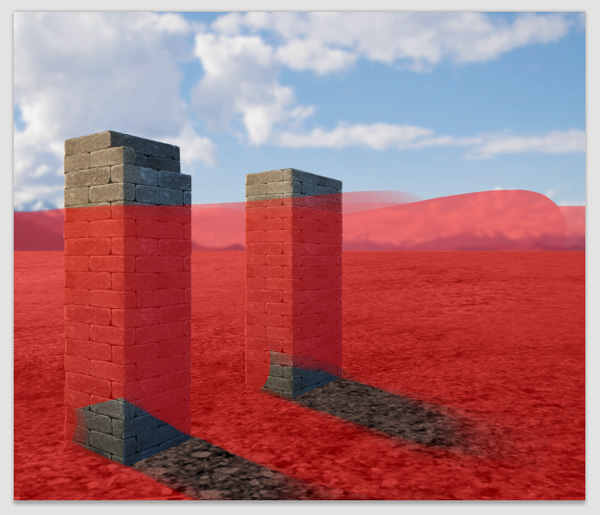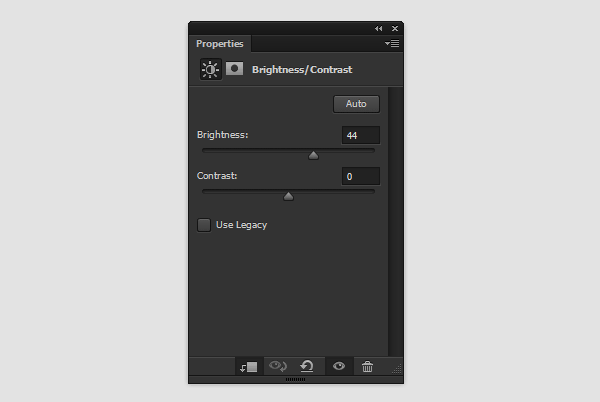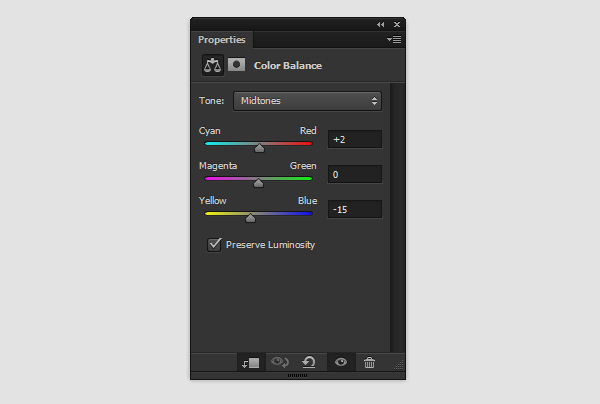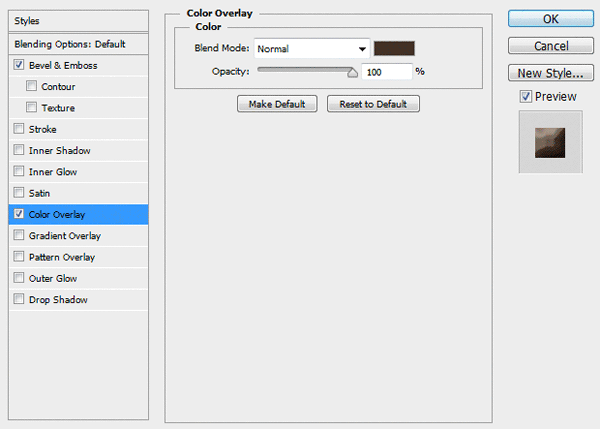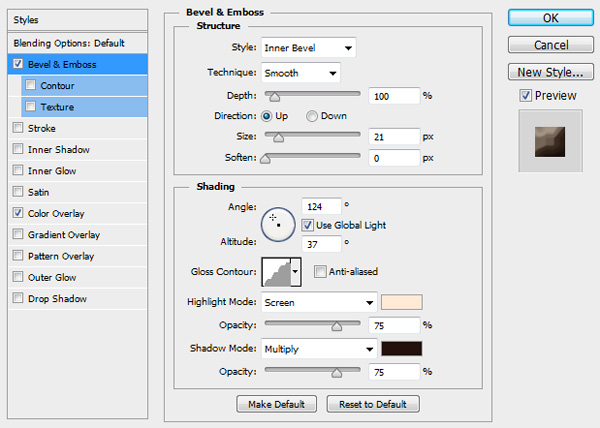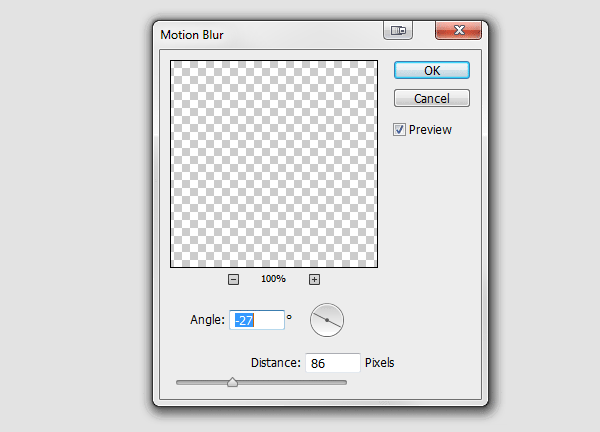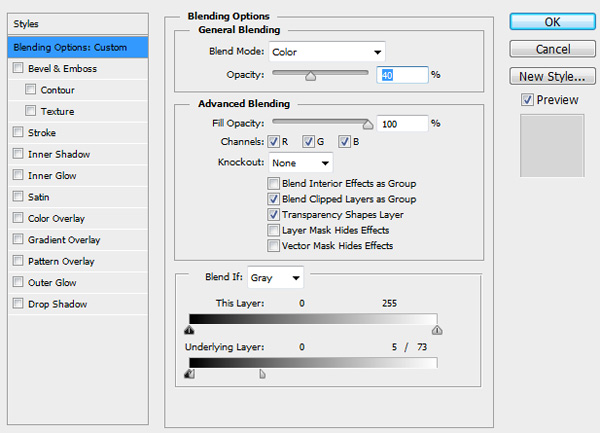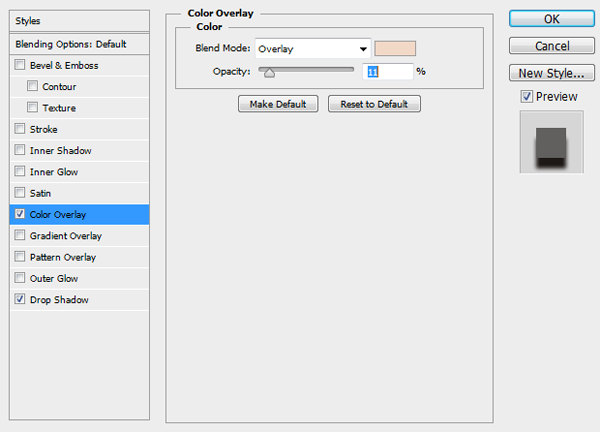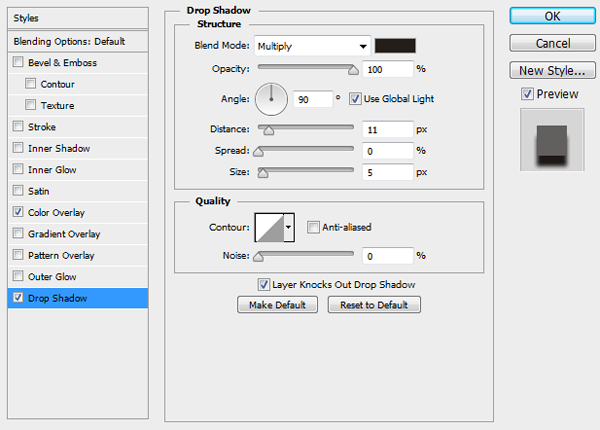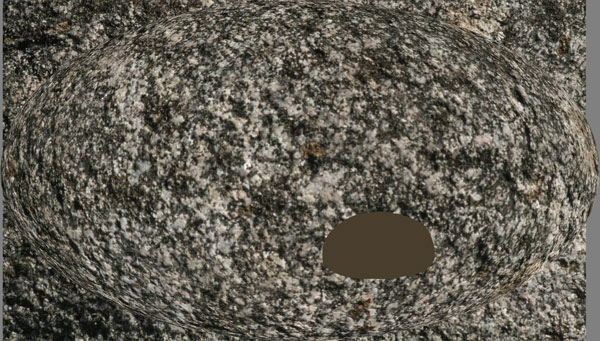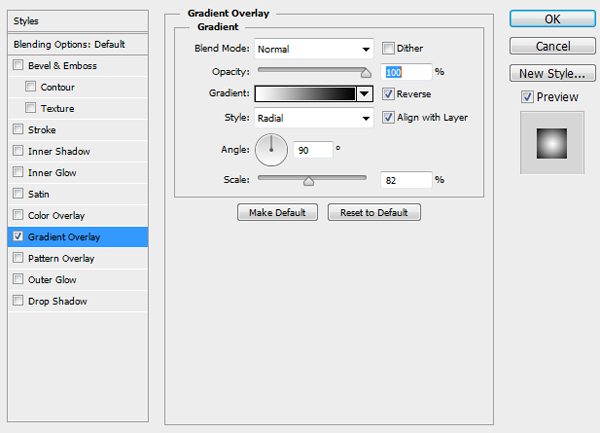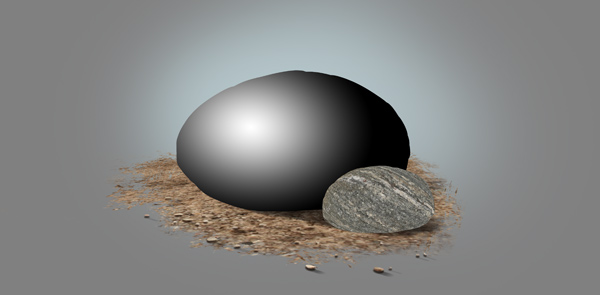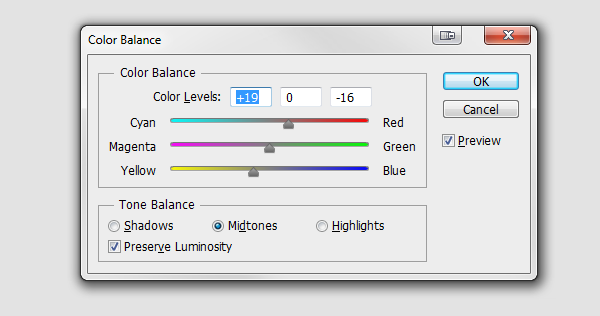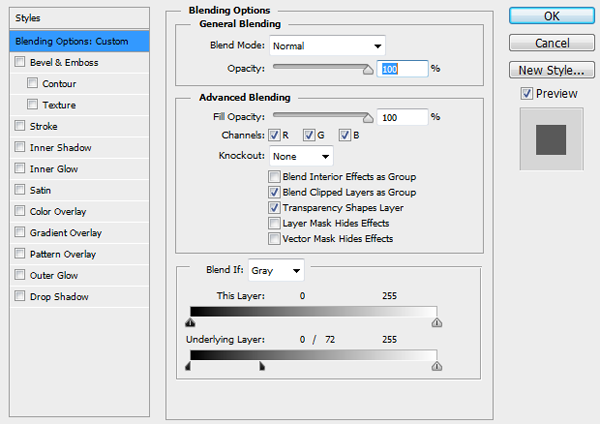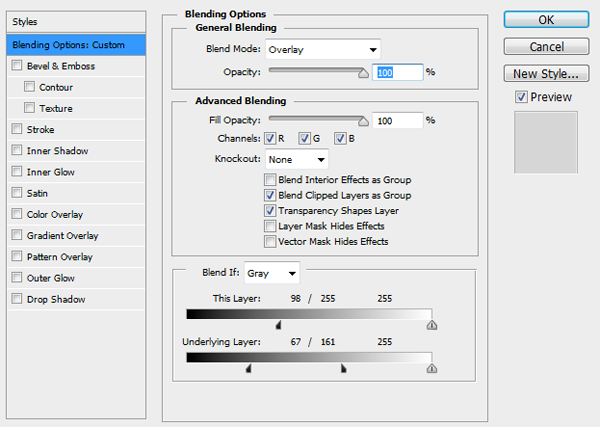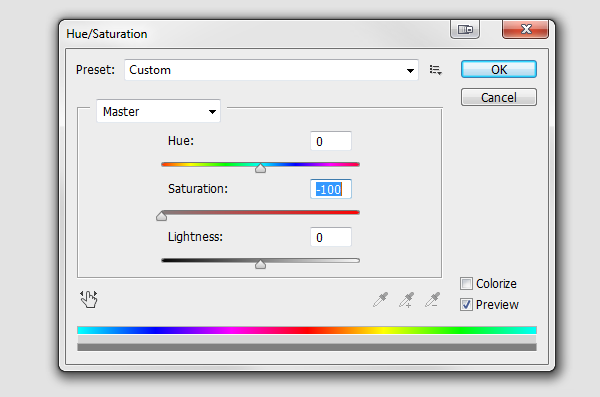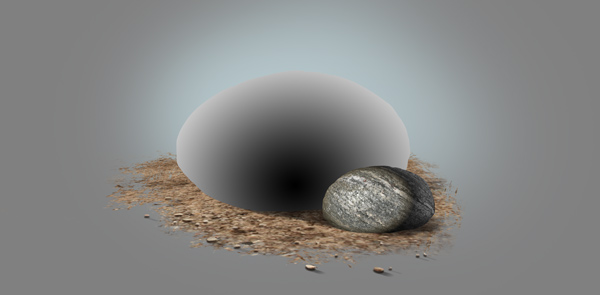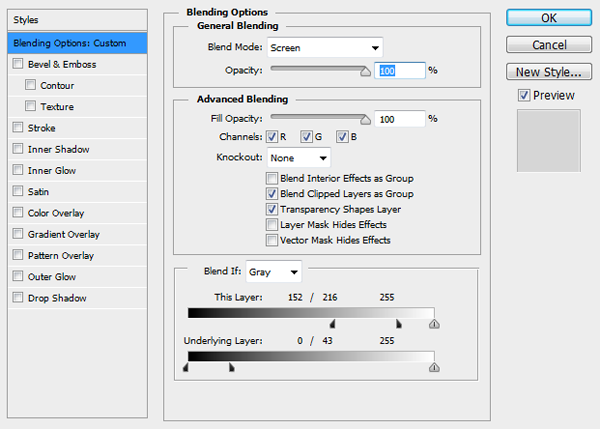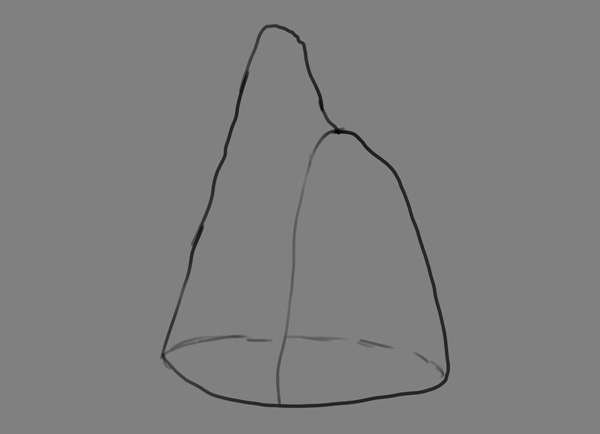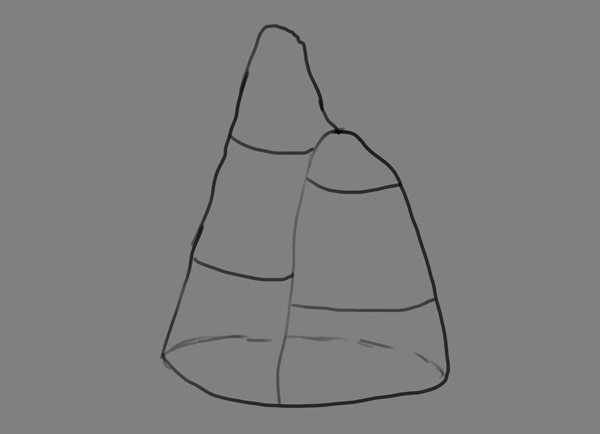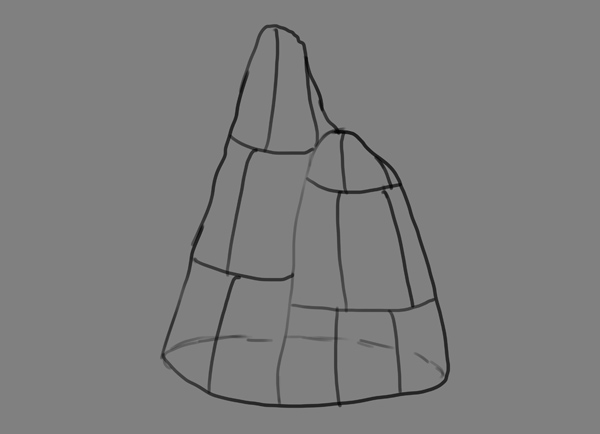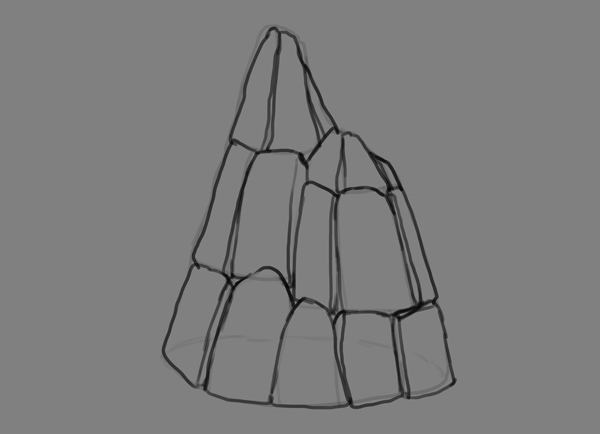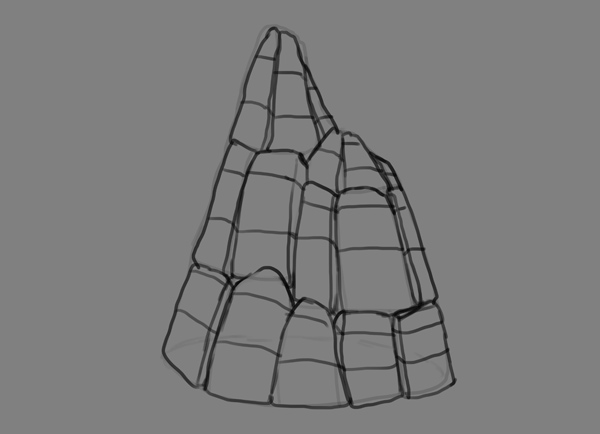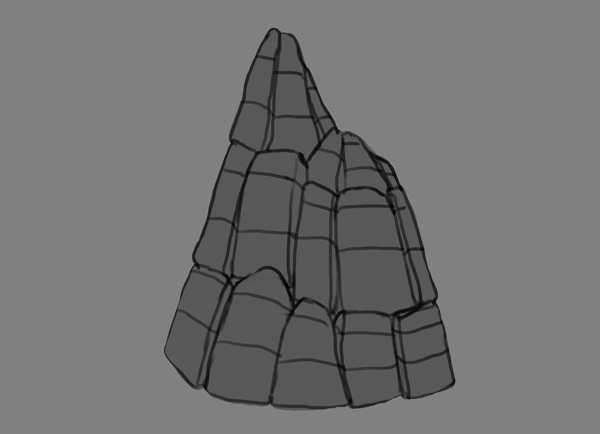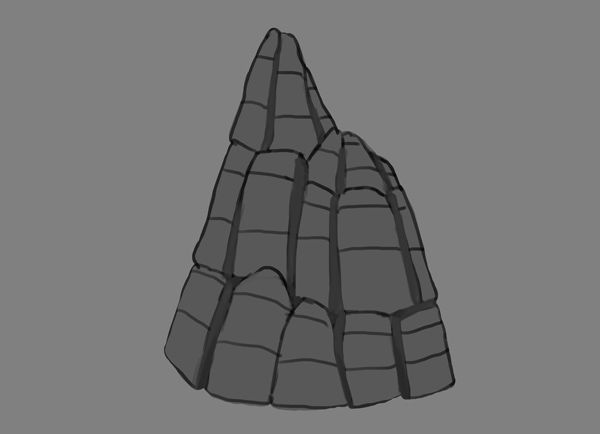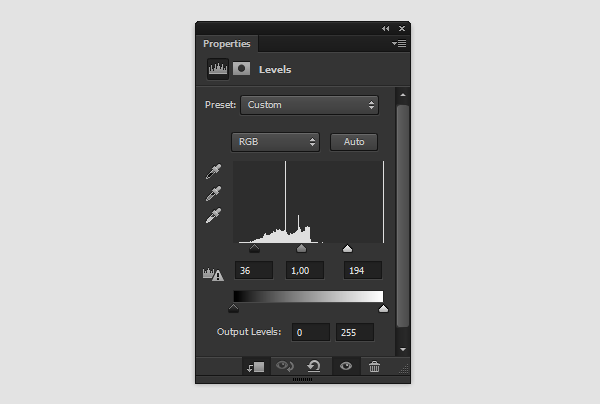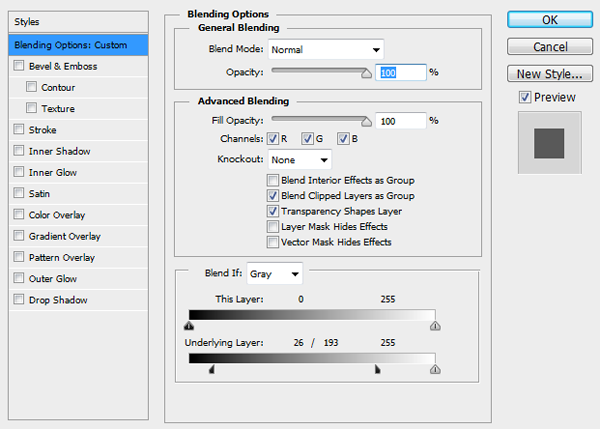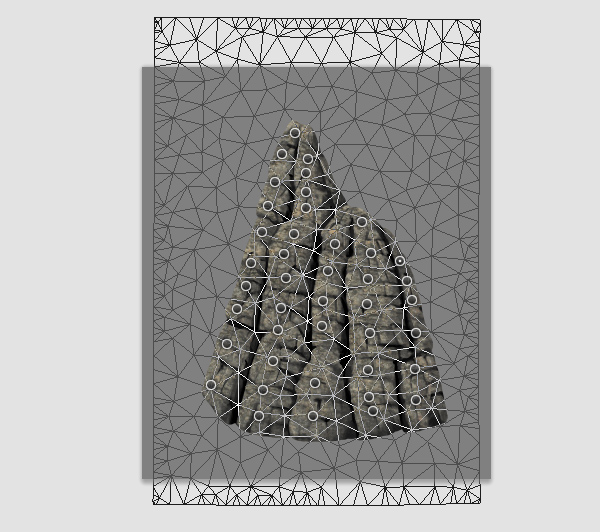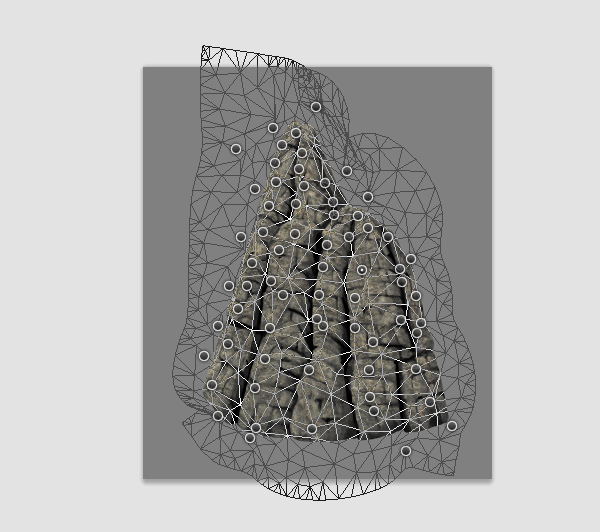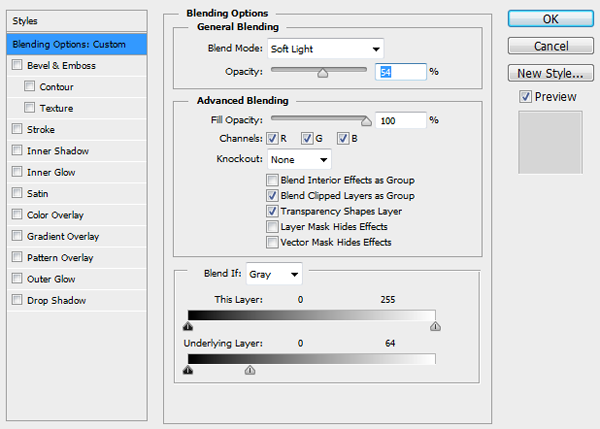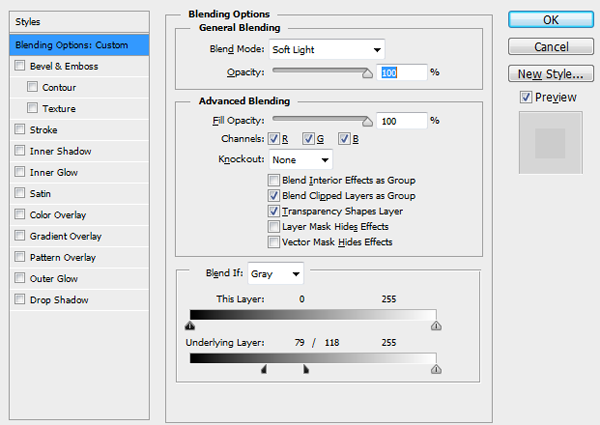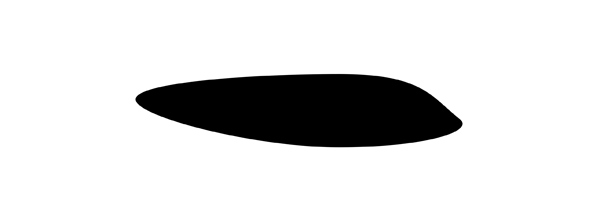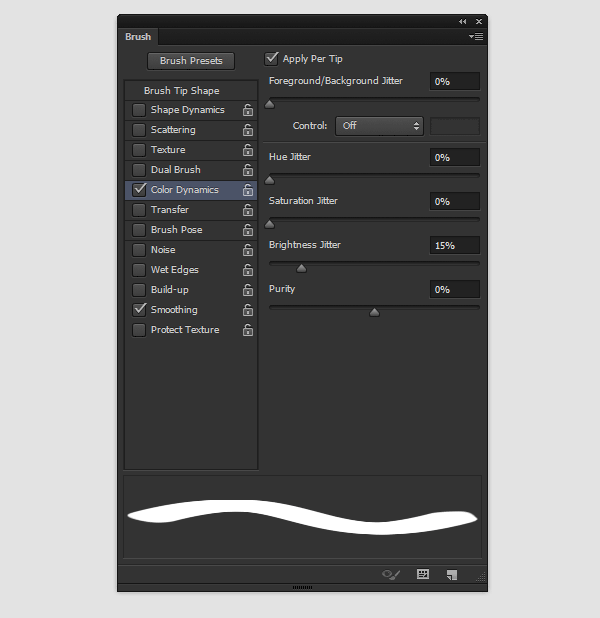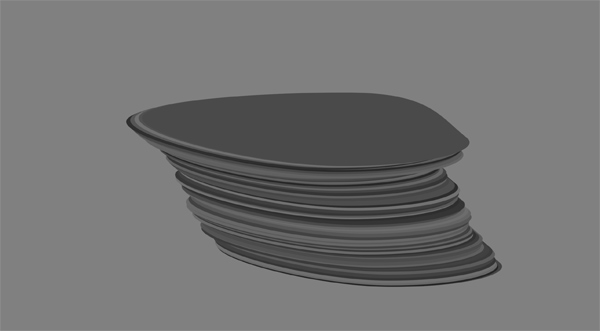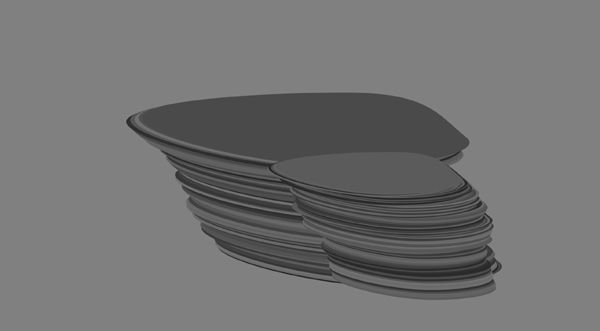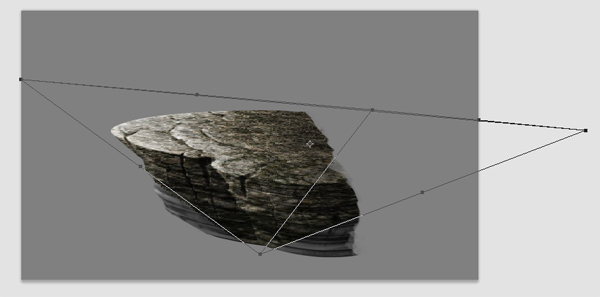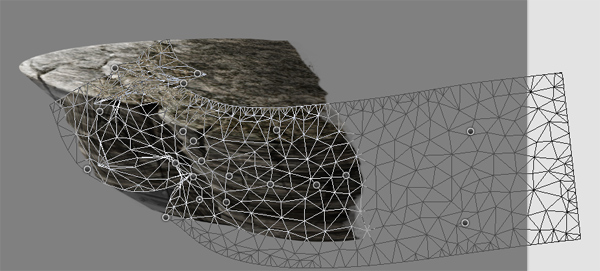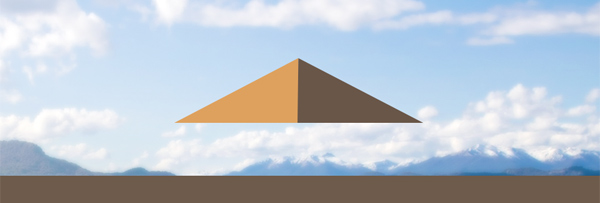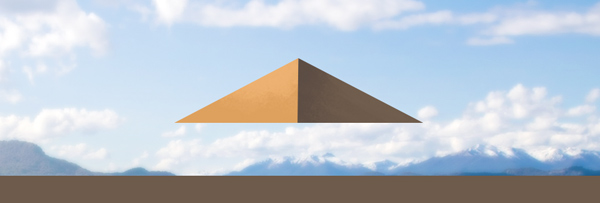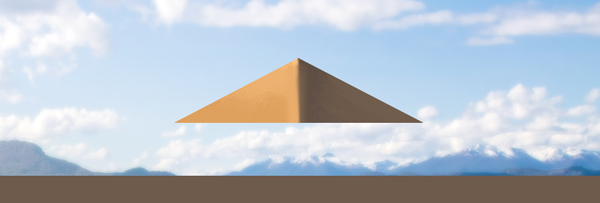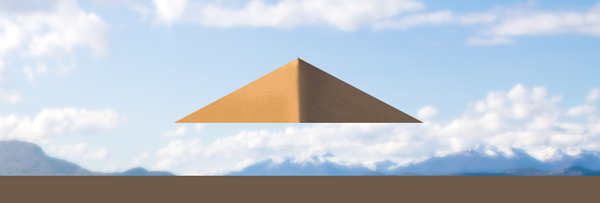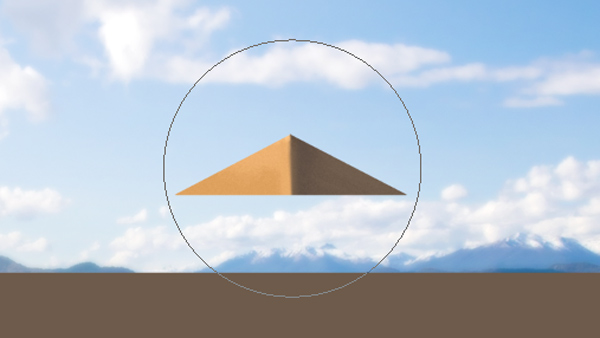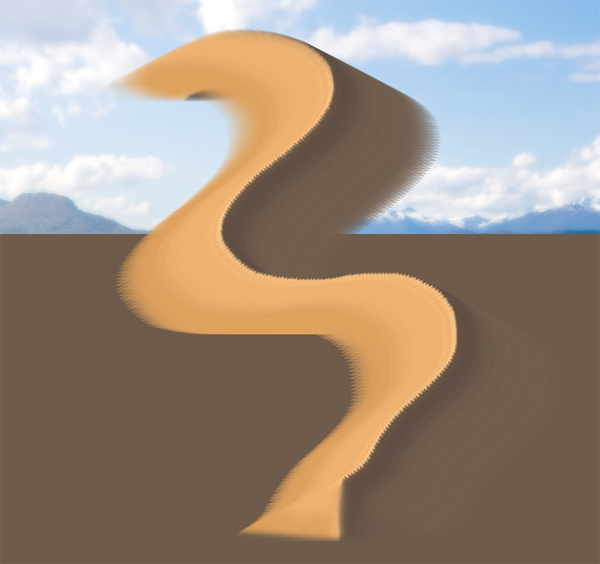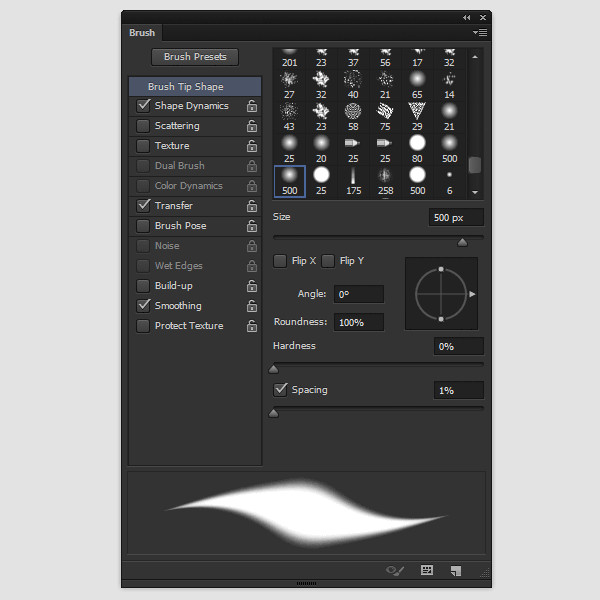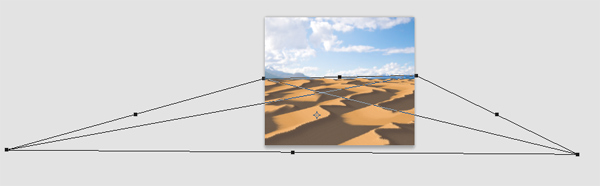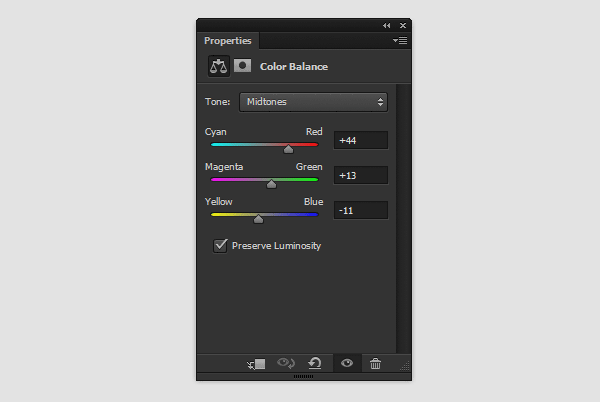tæmme elementer: maling jorden i alle dens former, denne post er en del af en serie kaldet tæmme elementer. udnytte elementer: maling ild i alle dens formsharness elementer: maling luft i alle dens former,,, hvad du vil lave,,, jord og sten er en meget vigtig del af komplekse scener.de virker meget let, men samtidig er det svært at gøre dem på en troværdig måde.en struktur ikke vil gøre på sit eget korrekt behandling er nødvendig.i dette store lektion i adobe photoshop, så viser jeg dig, som du kan bruge til at få naturlige værktøj efter jord, sten, bjerge, ørken, og rock fremspring.,, tutor aktiver,,, snavs tekstur, rock, rock, 1, 2, 3, 4, rock, rock,,, 1.skabe et generisk stykke jord, når vi maler simpelt scener, jorden er et nødvendigt onde.vi ved, at alle vil ignorere det og fokusere på de vigtigste formål /karakter, men hvis vi dropper det, vil det ikke gå ubemærket hen.jeg viser dig vejen til at skabe en enkel, customizable stykke jord, der er perfekt til en baggrund eller en base for noget mere detaljeret.,,, trin 1, og begynde med en scene, du ønsker at dække med jorden.hvis de skal på en separat lag, hold jorden under dem, hvis ikke, gøre en base på det og bruge det som et udklip maske (, control-alt-g) for alle de lag.fyld den base, med grundlæggende farve til dig.,,,,,, trin 2, skabe nye lag.fyld, med en farve, og gå til filtreres > støj > der tilsættes støj.,,,,,,,,, trin 3, anvendes den frie omdanne værktøj (, control-t, at mase tekstur.,,,,,, trin 4, anvende den frie omdanne værktøj, endnu en gang.-, kontrol -, - klik hjørner til at slæbe dem hver for sig, og at justere konsistens til perspektiv.,,,,,,,,, trin 5, double click laget.gå til den, blanding, hvis afsnit og lege med schneider i anden række til de mørke områder delvis gennemsigtig (alat - klik markøren til at dele).,,,,,,,,, trin 6, gå til, hurtigt maske tilstand (').brug den bløde runde, børste, at vælge den fjerne del af jorden.,,,,,, trin 7, udgang mode ved presning, q, endnu en gang, og vend udvælgelse (, control-shift-i,).åben den, justeringer vindue (, vindue > tilpasninger) og vælge, lys /modsætning.stille, derimod de lavest mulige, og styrke den højeste.det vil skabe en antenne perspektiv.,,,,,,,,, trin 8, finder en konsistens, du vil have brug for jorden.det burde ikke være så detaljeret mere kaotisk, jo bedre.jeg har brugt jord.brug den, ændre redskab, for at tilpasse dens perspektiv, som vi gjorde med støj tekstur.,,, hvis deres struktur indeholder elementer, som ikke bør være alt for spændt, ikke går lige mod horisonten, vi kommer senere.,,,,,, trin 9, anvendes den, lag - (eller bare, viskelæder værktøj,) til kanten af konsistens.,,,,,, trin 10, nulstil, mætning med control-u,.farven af konsistens bør ikke påvirke den farve, vi har valgt til jorden.,,,,,,,,, trin 11, anvendes den, niveauer, redaktør (, control-l) at fastsætte modsætning mellem lys og mørke elementer.,,,,,,,,, trin 12, ændre, blanding, mode, overtræk,.,,,,,, trin 13, nu kan du kopiere (, control-j,) struktur og tilpasse den til de mangler en del i baggrunden.,,,,,, skridt 14, gå ind i, hurtigt maske tilstand (').udvælgelsen af området med lyskilden.,,,,,, vend masken i en udvælgelse, som før.øge sin, lys, en smule.,,,,,,,,, trin 15, kontrol - og maske næste til den foregående justering lag at genskabe udvælgelse.tilføje, farve, balance, tilpasning og skifte farve af den lysende jord - til - farven af lyskilden.,,,,,,,,, trin 16, skyggerne er dukket op på deres egne, men vi kan understrege dem endnu mere.vælg dem med, hurtigt maske.,,,,,, brug så, lys /modsætning, tilpasning til skyggerne mørkere og mindre modsætningsfyldte.,,,,,,, hvis man ønsker at gøre den virkning, stærkere, bare to eksemplarer, justering lag.,,,,,, skridt 17, skabe nye lag.dobbeltklik på det for at få sin, stil,.,,, check, farve - overlay - og udvælge grundfarven til sten.,,,,,,,, check, med skrå & emboss,.,, tilpasse, vinkel, til din lyskilde.,, ændre glans profil, noget hårdt.,, at skifte farve, fremhæve, at farven af belyste jorden på din scene.,, den nøjagtige værdier skal være din beslutning, så du skal ikke kopiere dem her og i stedet forsøge at kopiere det resultat.,,,,,,,, når den stil er gjort, henlede sten her og der ifølge de overslag for din scene.lad være med at trække dem for stor!,,,,,, skridt 18, overlapper de sten.højreklik laget, og rasterize lag stil.så brug, control-u, for at få det lys.,,,,,, skridt 19, gå til filtreres > sløret > forslag sløret, at plet stenene.brug den samme vinkel, som for deres lyskilde.,,,,,,,,, skridt 20, sætte sløret lag under stenene.tag den, flytte værktøj, (v) og anvende, pil, nøgler til skyggerne "bag" stenene.,,,,,, skridt 21,,,,,, at fusionere, (, control-e) begge lag og blande sten med, lag - eller, viskelæder værktøj,,,,,,, skridt 22.,, hvis du ønsker at gøre de skygger mere blå end sort, skabe nye lag, og fyld den med farven på himlen.- double click og spiller med, blanding, hvis schneider at tilføje gennemsigtighed for dele i den lyse områder.,,,,,,,,, så ændre omgivelserne tilstand, farve og lavere, uklarhed, til deres behov.,,,,,, skridt 23,, hvis du ikke kan lide det, og du har en smule mere tid til at arbejde på det, der er en anden metode.det er især godt, hvis der er særlige dele, som de enkelte sten, i deres struktur.,, udvælge disse karakteristiske dele til værktøj, lasso, (l).brug control-shift-c, at kopiere det hele under og pasta.,,,,,, dobbeltklik på den nye lag.med farve - overlay -, i - overlay -, mode, du kan gøre overfladen lidt lysere.,,,,,, ved at tilføje en vertikal skygge dig kan simulere den mængde af stenene.,,,,,,,,, kan du tilføje skygge til disse sten som før bevægelse (tåge osv.).,,,,,, 2.male en omgang sten, trin 1, male en base form for din sten.,,,,,, trin 2, finde en struktur for sten, sten.sæt det i basen og klippe (, control-alt-g) tekstur.,,,,,, trin 3, er vi nødt til at tilpasse den form for struktur i form af sten.gå til filtreres > fordreje > spherize,.løs (, control-alt-g) strukturen i et stykke tid til at se effekten.,,,,,, trin 4, nedsætte, uklarhed, og brug, frit ændre værktøj, resize tekstur.,,,,,,,,, trin 5, lad os skygge sten på en enkel måde.skabe et nyt lag, og fyld den med en anden farve.dobbeltklik på det og se, gradient - overlay -,.brug en radial, sorte og hvide gradient med hvide i midten.,,,,,, højre klik den lag, og rasterize lag stil.- så brug, uden at ændre redskab til at tilpasse de skygger.,,,,,, trin 6, presse, control-b, tint skyggen med farven på miljøet.,,,,,,,,, trin 7, trække skygger lag under tekstur.dobbeltklik tekstur og spille med sin, blanding, hvis muligheder.den sorte markør defineres opacitet af konsistens, lige over det sorte områder i lag under.hvis du flytter den til højre, uigennemsigtighed, vil stige., alat - klik markøren til delt det og få en mere midlertidige virkning.,,,,,,,,, trin 8, to eksemplarer (, control-j) skyggen lag og læg den over tekstur.ændre, blanding, mode, overtræk og spille med, blanding, hvis kiks til mørke gennemsigtig.,,,,,,,,, trin 9, dobbelt tekstur lag og på toppen.højre klik, og klart lag stil.så brug, control-u, at nulstille, mætning.,,,,,,,,, trin 10, brug, lag - eller, viskelæder værktøj, for at fjerne denne struktur næsten fuldstændig, hvilket efterlader en diskret område af reflekteret lys i skyggen.,,,,,, trin 11,, hvis du ønsker at skabe en back light virkning, skabe en radial gradient med sorte i centrum, og det er sådan her -,,,,,, trin 12, ændre sin, blanding, mode, til skærmen.så spil med, blanding, hvis kiks til lyset mere naturligt.,,,,,,,,, 3.male en rocky mountain, trin 1, start med et udkast til bjerget.,,,,,, trin 2, opdele bjerget horisontalt i store stykker.,,,,,, trin 3, tilføje vertikale skiver.,,,,,, trin 4, nedsætte, uklarhed, af den skitse, og skabe et nyt lag.anvendelse af retningslinjerne nedenfor, gøre store sten plader.,,,,,, trin 5, gentage den horisontale opdeling.,,,,,, trin 6, skabe nye lag, under de budgetposter, og giver et solidt grundlag for bjerget.fra nu af, klip (, control-alt-g) alle nye lag til det (herunder linje art).,,,,,, trin 7, skabe nye lag over linjer.male skygger i sprækkerne.,,,,,, trin 8, male lys i de oplyste områder.,,,,,, trin 9, nedsætte, - uklarhed i overensstemmelse artikel til næsten 0.drage ulovlige horisontale revner.,,,,,, trin 10, tilføje uregelmæssige vertikale sprækker.,,,,,, skridt 11, skygge revnerne.,,,,,,,,, trin 12, kan du justere kontrasten på det bjerg, ved at tilføje den, niveauer, justering lag (, vindue > tilpasninger, og at både den ydre markøre mod midten.,,,,,,,,, trin 13, finde en struktur til overfladen af dit bjerg, som sten, 2.,,,,,, skridt 14, double click tekstur.ved at ændre, blanding, hvis muligheder, du vil være i stand til at afsløre alle uden at ændre resten af konsistens.,,,,,,,,, trin 15, gå til, edit > dukke warp hastighed.tilføj "sovende" over bjerget.,,,,,, og omforme strukturen til 3d - form af bjerget.,,,,,, ændre, blanding, mode, hårde lys.,,,,,, trin 16,, hvis du ønsker at gøre den nærmeste skygge område tekstureret, to eksemplarer (, control-j) tekstur og ændre sin omgivelserne tilstand, at bløde lys.derefter justere, blanding, hvis indstillinger til lyset områder gennemsigtig.,,,,,,,,, skridt 17, gør bjerget ved at skære i sprækkerne i kanten.du kan også tilpasse, kontrast, der passer til din stil.,,,,,, 4.skabe en bjergtop, trin 1, finde en sød, ensartet konsistens, som sten. 3.,,,,,, trin 2, gå til, edit > dukke warp hastighed.dette redskab er bogstaveligt talt for en sådan ændring.først, "drage" pisterne med nåle.,,,,,, slæbe benene på skråninger at gøre konsistens større og presset på disse områder.,,,,,, trække flere nåle i mellem skråninger, at strukturen mindre og presset på disse områder.,,,,,, brug, lag - eller slette redskab, til at skære, omridset af det bjerg.det er gjort!det kan tage en vis praksis, til at få et tilfredsstillende resultat, men når du får det, det er en utrolig hurtigt teknik!,,,,,, trin 3, lad os skygge løjperne.skabe nye lag, og klip det (, control-alt-g) til konsistensen.dets, blanding, mode, at multiplicere, og at male skyggerne første med lys grå så mørkere.,,,,,, trin 4, gøre det samme for lyset, denne gang med bløde lys for omgivelserne tilstand.,,,,,, trin 5,, hvis du ønsker at gøre skråninger mindre skinnende, dobbeltklik grund lag og spille med, blanding, hvis muligheder.,,,,,,,,, 5.male et bjerg,,, trin 1, skabe en separat fil (fra den du vil male det i).udarbejde en ellipse med, ellipse redskab, og ændre form, eller bare male med en hård børste.det vil være den største overflade på afsatsen.,,,,,, trin 2, gå til, edit > at definere børste nulstillet.presse, f5, og ændre de indstillinger, som vist nedenfor.,,,,,, trin 3, drage de sten.hvis den enkelte "plader" er for langt eller for tæt på hinanden, at lege med, afstand, børste tip form i de miljøer.,,,,,,,,,,,, trin 4, skabe nye lag, i alle dele af det og har sat sig, blanding tilstand, formerer sig.brug den her til at male skyggerne.,,,,,, trin 5, fusionere alle dele og deres skygger, og maling ud over kanten for at gøre den mere naturligt.,,,,,,,,,,,, trin 6,, hvis du er kontrasten er for svag, brug, niveauer, panel (, control-l) til at ordne det.,,,,,, trin 7.,, hvis du ønsker at sætte fokus på den øvre del af kanten, skabe to nye lag, et i bløde lys, mode, og den anden, formere, mode, og at male lys og skygge dem.,,,,,, trin 8, finder en tekstur (som rock - 4) og sæt den til overtræk, mode.brug den, ændre værktøj (, control-t) at tilpasse perspektiv på afsatsen.-, kontrol -, drag hjørnerne for denne virkning.,,,,,, trin 9, anvendes den, lag - eller den, også værktøj til at skære overflødig dele.,,,,,, trin 10, samme konsistens og mase det vertikalt /strække horisontalt med de frie omdanne redskab, at teksturerede linjer.to eksemplarer (, control-j, til at skabe to kopier.,,,,,, trin 11, anvendes, edit > dukke warp, at tilføje en passende form for struktur.,,,,,, brug, lag - eller, viskelæder redskab til at skære dele uden for det.,,,,,, gøre det samme med den anden side.,,,,,, 6.male en sand ørken, trin 1, træk den trekant, som under på nogen måde du kan lide.du kan skabe den halve med pen værktøj (p) eller trække det hele og farve den halve senere.,,,,,, skabe nye lag, klip det (, control-alt-g,) og skygge trekanten lidt.,,,,,,, fusionere, (, control-e) begge lag og blande kant mellem det halve.du kan sikkert bruge, noget værktøj eller sløre redskab, for det.,,,,,, skal filtreres > støj > tilføje, støj, og tilføje en lille korn til overfladen af trekanten.,,,,,, trin 2, tag den, blander børste redskab, og fastsætte sine muligheder som vist nedenfor.resize din pensel at udstyre alle trekanten indenfor, - - og så holde, alat, og tryk fast.,,,,,,,,, male et slagtilfælde.den virkning, bør svare til det.,,,,,, de takkede kommer fra enten for meget, afstand, eller for lille et lærred størrelse.men en vandring, er det vanskeligere for din computer til at håndtere.det er nødvendigt med et kompromis.,,,,,, trin 3, male klitter.være opmærksom på den retning, og den måde, hvorpå de overlapper hinanden.,,,,,, trin 4, anvende, frit ændre værktøj (, control-t) at tilpasse perspektiv.-, kontrol -, - trække hjørner til at flytte dem individuelt.,,,,,,,,, trin 5, at fastsætte de ujævne kanter, brug din favorit udviskning redskab på dem.jeg anbefaler, blander børste redskab i sin standardfunktionsmåde (, sæt værktøj, for at få det tilbage til misligholdelse).den vigtigste baggrund er, jo mere opmærksomhed, man skal betale for at fastsætte disse kanter.,,,,,, trin 6, gå til, hurtigt maske tilstand (') og male en fjern del med bløde runde, børste.,,,,,, trin 7, udgang hurtigt maske tilstand og tilføje, farve, balance, justering lag til udvælgelse.det nærmeste del varmere i farve.,,,,,,,,,, vi er ikke færdige.,,,,,, det er meget at lære, er det ikke?hvis du kunne lide denne forelæsning, sørg for at tjekke de andre i denne serie.og hvis du vil have alle elementer, bliv her på det sidste.det vil være mere interessant, end du måske tror.,